Cómo configurar Google Chrome para recordar pestañas después de salir


No puedo decir cuántas veces he abierto 12-20 pestañas relacionadas con el trabajo, solo para perderlas todas por un cierre o bloqueo accidental. Chrome en sí mismo es bastante estable, y si lo cierras manualmente, siempre puedes volver a abrir las pestañas desde la página Nueva pestaña en "Recientemente cerrado". Mi problema generalmente ocurre cuando coloco mi computadora portátil Dormir y no se despierta correctamente. Cuando la computadora se reinicia, las pestañas no están en la lista reciente. Pero, con la configuración correcta para las páginas de inicio de Chrome, esto ya no debería ser un problema.
Paso 1
En cromo, Hacer clic la Llave inglesa (menú) en la esquina superior derecha del navegador. Desde el menu, Hacer clic Opciones.
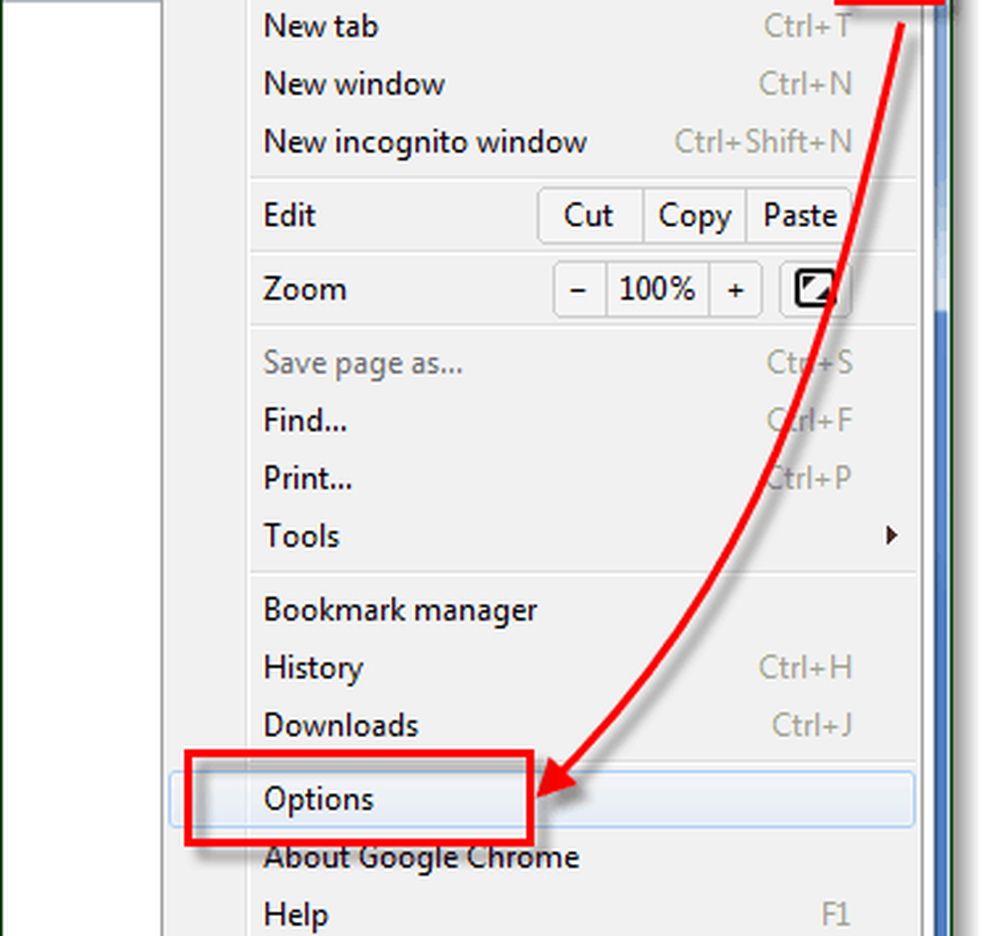
Paso 2
Ahora, en este punto, hay algunas opciones diferentes para configurar el inicio en.
Recuerda las páginas que estuvieron abiertas al final.
Ya que estás leyendo esta página, esta es probablemente la configuración que estás buscando. Si configura en el inicio a Vuelve a abrir las páginas que estaban abiertas por última vez. Chrome siempre volverá a abrir su navegador tal como estaba cuando lo cerró. Personalmente, esta es mi configuración favorita porque me permite apagar fácilmente mi computadora sin hacer mucho de lo que estoy haciendo.
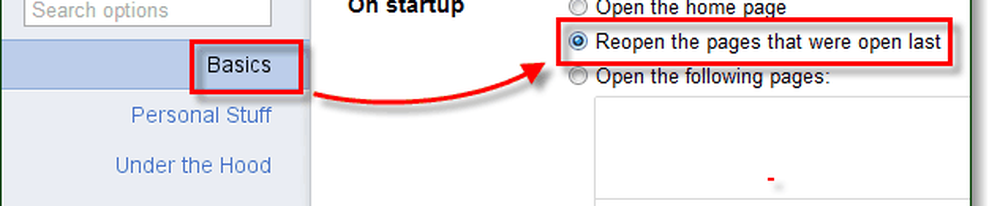
Abra una lista personalizada de páginas
También puede establecer una lista personalizada de páginas que le gustaría abrir. Esto es útil para los sitios web que usa todos los días. * La forma más fácil de configurar este es ir y abrir todas las páginas que desea agregar a la lista, luego Hacer clic Abra las siguientes páginas> Usar páginas actuales. No se preocupe si agrega algo extra, solo puede eliminarlos Haciendo clic la pequeña x a la extrema derecha de cada sitio web en la lista.
* Para el mismo propósito, también puedes Botón derecho del ratón una pestaña y Alfiler a la barra de pestañas.
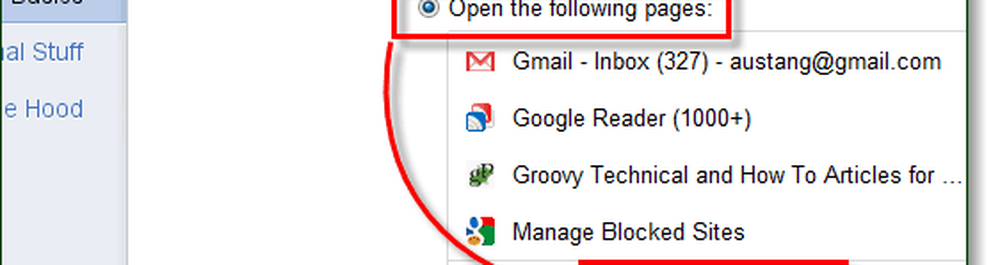
Páginas personalizadas de Chrome
Otra idea para configurar páginas de inicio es utilizar las páginas integradas de Chrome. Si usa la URL "chrome: // pagename" puede agregar casi cualquier parte de Chrome a su inicio. Como ejemplo, esta página Nueva pestaña y la página Historial son una adición genial. Sus URLs son:
- chrome: // history /
- Chrome: // newtab /
Solo usa el Añadir... botón para insertar la URL y eso es todo lo que hay que hacer.

Hecho!
Eso es todo para configurar páginas de inicio en Google Chrome. Si tiene una sugerencia que no entendió o si realmente disfrutó esta publicación, indíquenosla en la sección de comentarios a continuación.!




